Desktop Dimmer var engang et populært Ubuntu-program, der blev brugt til at kontrollere skærmens lysstyrke. På tidspunktet for udstationering af denne artikel er Desktop Dimmer-applikationen imidlertid forældet og fungerer ikke længere i Ubuntu 20.04. Det bedst mulige alternativ til Desktop Dimmer-applikationen er Brightness Controller, en grafisk brugergrænseflade (GUI) -baseret applikation, der fungerer som Desktop Dimmer for at hjælpe brugerne med at justere lysstyrkeniveauer.
Denne artikel viser dig, hvordan du installerer Brightness Controller-applikationen i Ubuntu 20.04. Følg nedenstående trin for at installere Brightness Controller på din Ubuntu 20.04-systemet.
Trin 1: Tilføj Brightness Controller PPA Repository
Brightness Controller-applikationen er ikke inkluderet i standardpakkedepotet til Ubuntu 20.04. I stedet for kan Brightness Controller let installeres i Ubuntu 20.04 gennem PPA-arkivet (Personal Package Archive).
Udfør følgende kommando for at tilføje Brightness Controller PPA repository:
$ sudo add-apt-repository ppa: apandada1 / lysstyrke-controller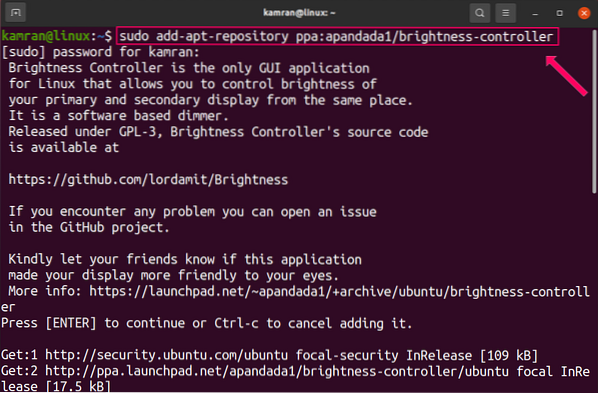
Trin 2: Opdater pakkeoversigt
Når PPA-arkivet til Brightness Controller er tilføjet, skal du opdatere apt-cachen ved hjælp af følgende kommando:
$ sudo apt opdatering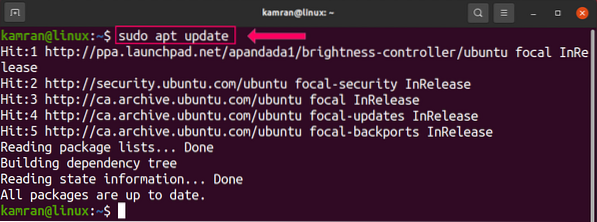
Trin 3: Installer Brightness Controller
Udfør kommandoen nedenfor for at installere Brightness Controller-applikationen i Ubuntu 20.04:
$ sudo apt installere lysstyrke-controller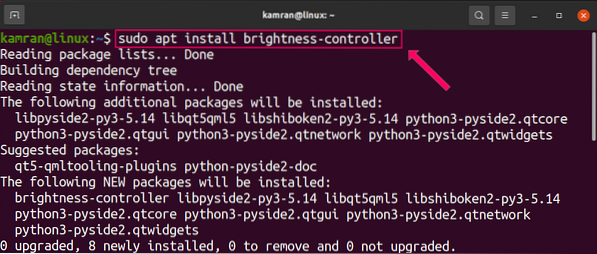
Brightness Controller-applikationen kræver 27.5 MB ekstra diskplads. Tryk på y i terminalen for at fortsætte installationsprocessen.
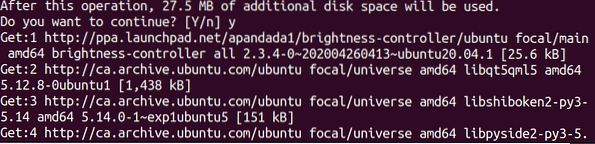
Start Brightness Controller Application
Efter den vellykkede installation skal du åbne Brightness Controller-applikationen fra applikationsmenuen. For at gøre det skal du klikke på applikationsmenuen, søge efter 'Brightness Controller' og klikke på Brightness Controller-applikationsikonet for at åbne det.
Efter at have klikket på ikonet Brightness Controller, vises skærmbilledet til applikationsdashboardet.
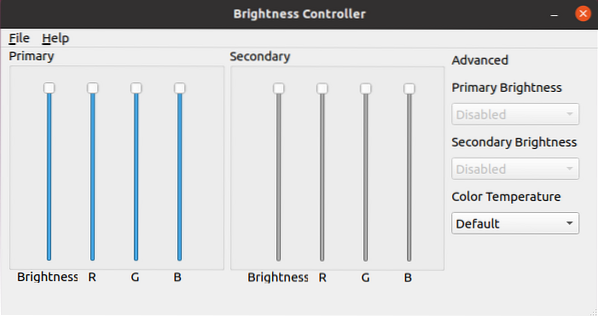
På instrumentbrættets skærm kan du indstille lysstyrkeniveauet til værdier mellem 1 og 100% ved at justere lysstyrkeniveauet.
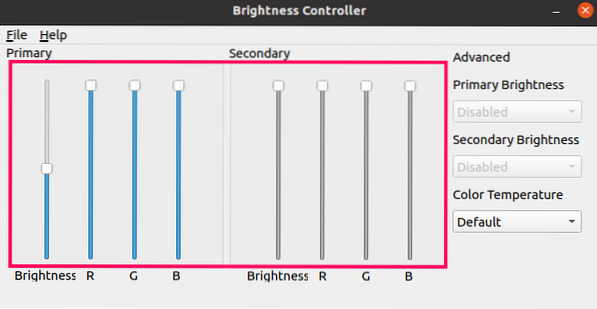
I sektionen 'Avanceret' kan farvetemperaturen ændres i henhold til dine præferencer og øjenkomfortniveau.
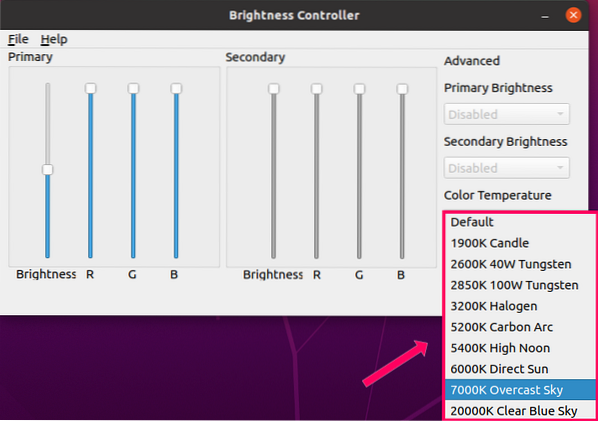
Skærmens farve og nuance kan også justeres ved at ændre RGB-værdierne.
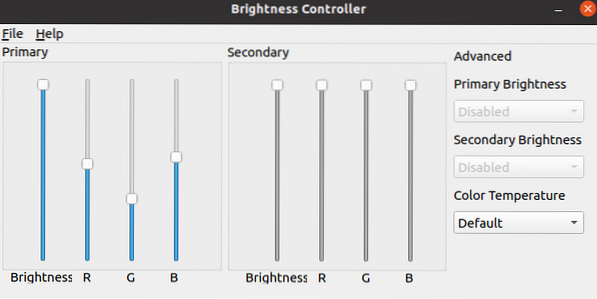
Hjælpeafsnittet er tilgængeligt for at vise brugeren mere om, hvordan man bruger Brightness Controller-applikationen. Du kan kontrollere den installerede version af applikationen i afsnittet Hjælp ved at klikke på indstillingen 'Om'.
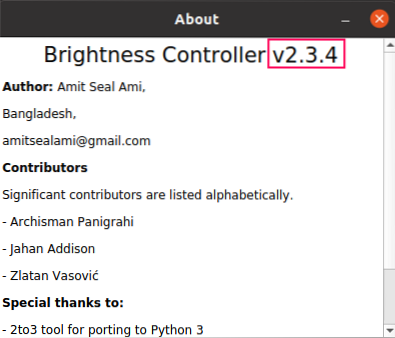
Som du kan se, Brightness Controller version 2.3.4 er installeret på min Ubuntu 20.04-systemet.
Konklusion
Desktop Dimmer-applikationen er forældet og ikke tilgængelig til Ubuntu 20.04. Du kan dog stadig installere Brightness Controller-applikationen i Ubuntu 20.04 for at kontrollere lysstyrkeniveauet og vise farverne på dit system. Brightness Controller udfører stort set den samme funktionalitet som Desktop Dimmer og kan installeres via PPA-lageret. Denne artikel viste dig, hvordan du installerer Brightness Controller som erstatning for den forældede Desktop Dimmer-applikation i Ubuntu 20.04. Vi håber, du fandt denne artikel nyttig til dine computerbehov.
 Phenquestions
Phenquestions


